¿No sería beneficioso recopilar información adicional sobre tus contactos para mejorar tu tasa de conversión? Con la nueva función de las propiedades de contacto, esto se vuelve alcanzable, asegurando que toda la información esencial relacionada con tu negocio esté incluida en tus datos de contacto. Este tutorial te proporcionará más información sobre esta característica.
Nota: Esta función está disponible en el paquete Standard. Si deseas utilizarla dentro del chatbot de generación de contactos, este solo está disponible en los paquetes PRO y Ultimate.
¿Cómo configurar las propiedades de contacto?
Las propiedades de contacto, las puedes configurar de la siguiente manera: Ve a Configuración → Propiedades de Contacto → Agregar propiedad de contacto.
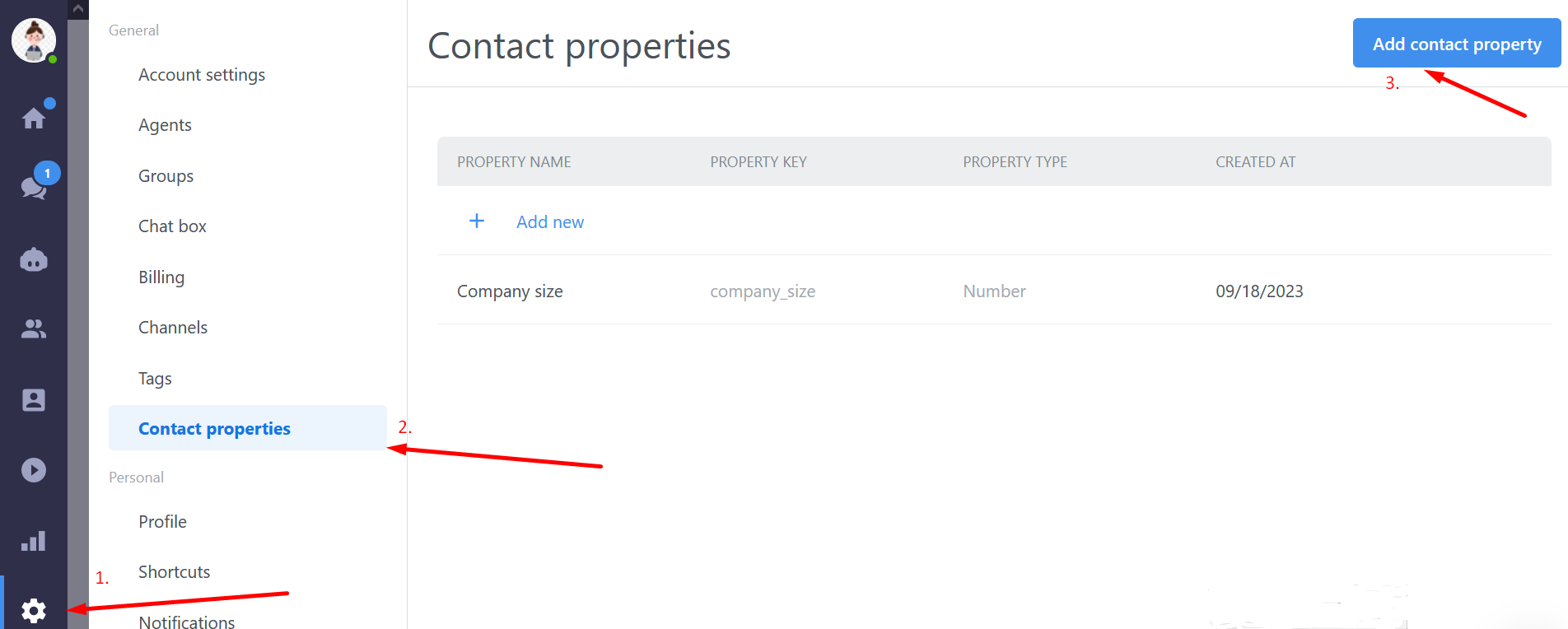
Puedes verlo en detalle en el vídeo a continuación:
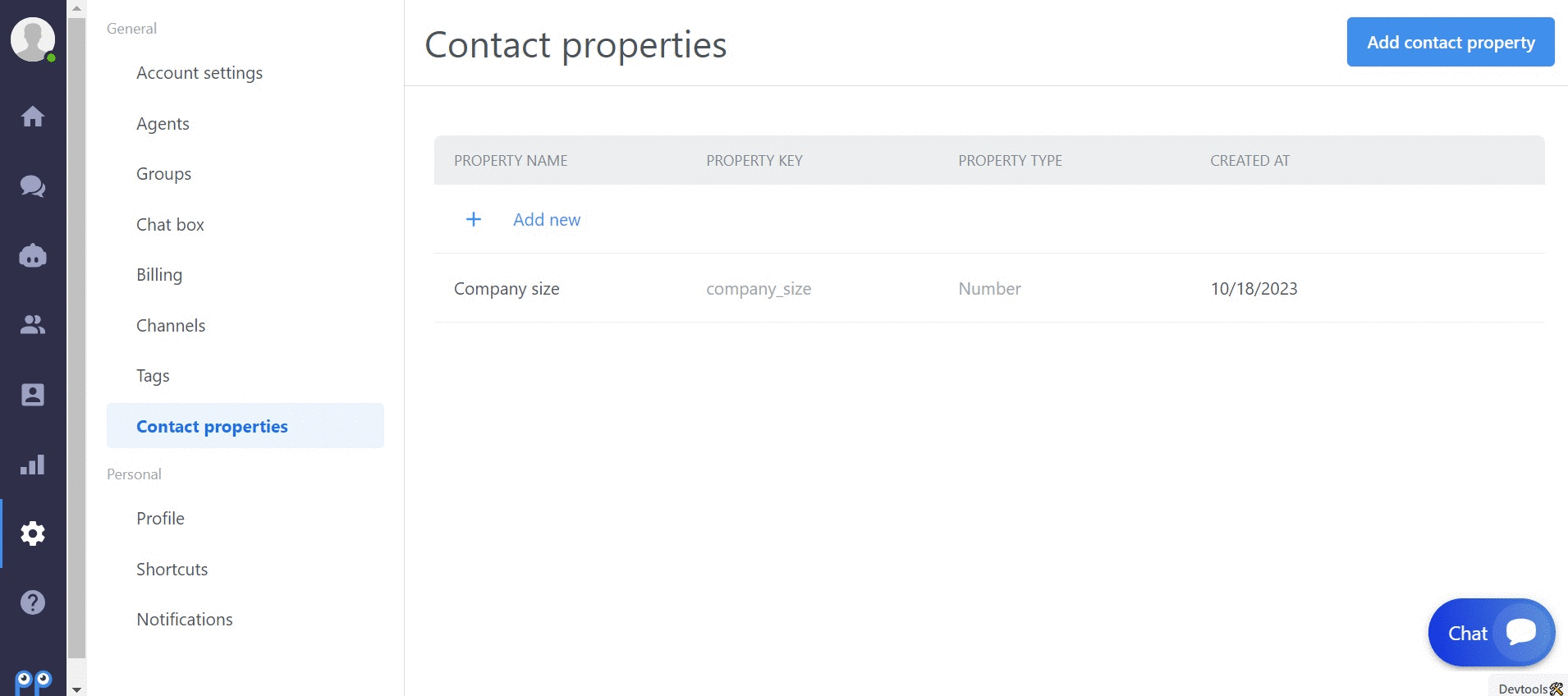
¿Cómo eso funcionan dentro de tus contactos?
Una vez que hayas configurado las propiedades de contacto, puedes utilizarlos en la sección de Contactos. Simplemente agrégalas al detalle del contacto correspondiente y completa la información necesaria de acuerdo con la propiedad de contacto. Después de eso, todos los detalles los encontrarás en la sección de Información de Contacto o también es posible ver el resumen en tu exportación CSV de contactos.
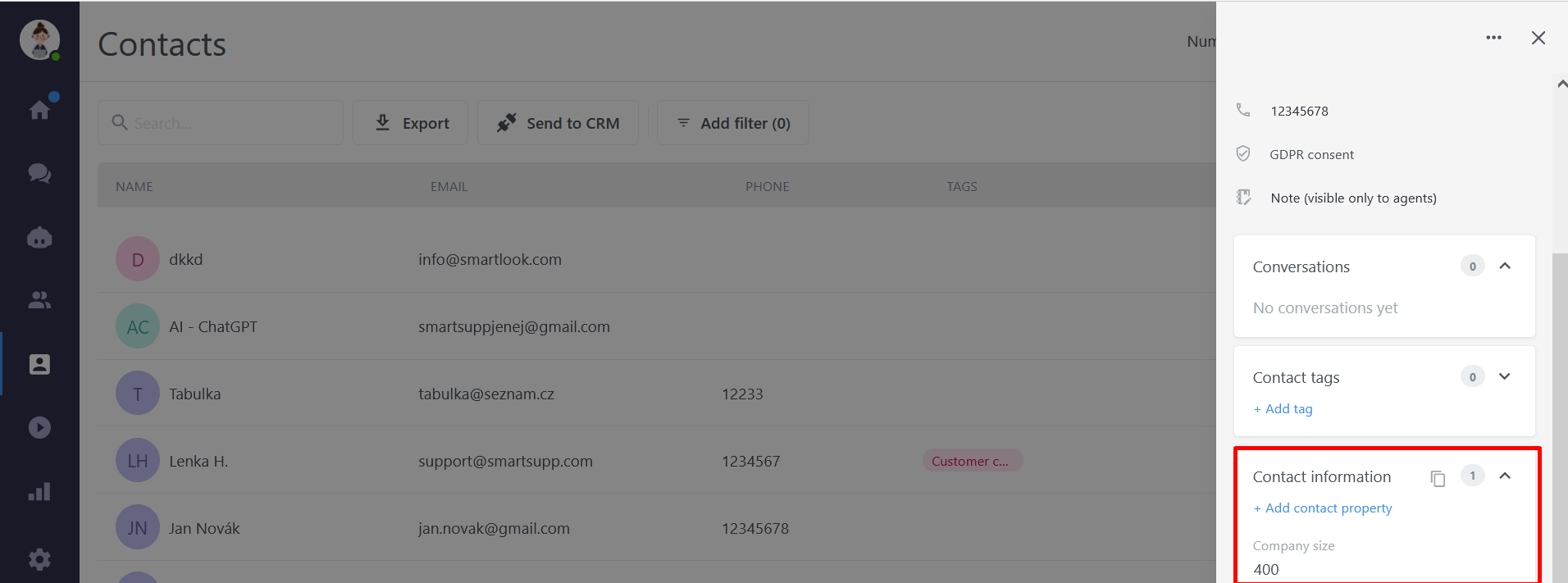
Ve el vídeo sobre cómo añadir una propiedad de contacto a tu contacto a continuación:

Consejo: Puedes recopilar datos como el tamaño de la empresa, la industria y la función de tus clientes potenciales para enviarles contenido o propuestas relevantes.
Ten en cuenta: No es posible crear una propiedad llamada nombre, correo electrónico, teléfono y pregunta. Estos elementos ya se utilizan en Smartsupp para almacenar el nombre y el correo electrónico del visitante, por lo que no se pueden utilizar como propiedades.
¿Cómo configurar las Propiedades de contacto en el chatbot de generación de Leads?
Info: Esta función solo está disponible en el paquete PRO.
El chatbot de Generación de Leads puede ayudarte a recopilar los contactos de clientes potenciales de manera sencilla. Puedes obtener más información en este tutorial. En caso de que necesites personalizar tus preguntas para obtener más detalles sobre los visitantes, también se pueden utilizar las propiedades de contacto en tu chatbot de Generación de Leads. A partir de ahora, puedes definir las propiedades de contacto y utilizarlas como preguntas en tu chatbot de Generación de Leads.
¿Cómo hacer que esto funcione? Simplemente haz clic en el campo de Generación de Leads → Conversación → Agregar campo → Other data (question) → elige la propiedad que deseas recopilar o crea una nueva desde cero → crea una pregunta correspondiente para la propiedad → Guardar → Publicar
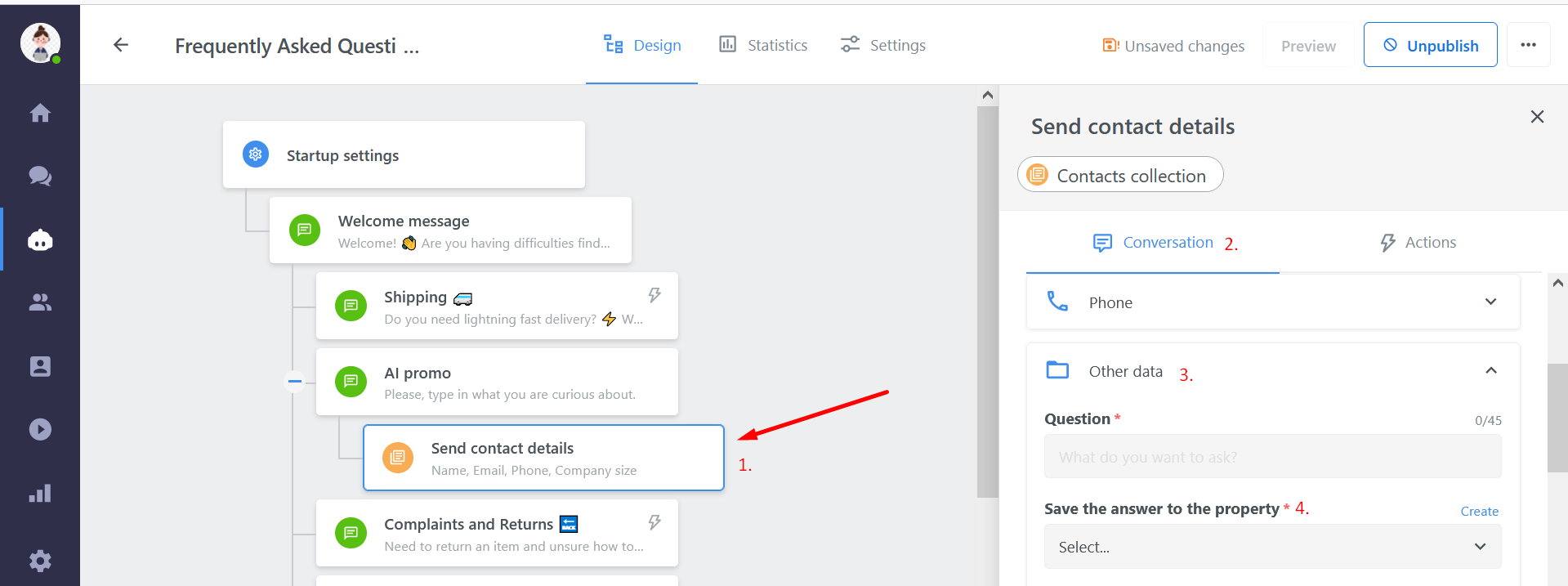
Puedes ver el siguiente vídeo para saber cómo configurar las propiedades de contacto para tu chatbot de Generación de Leads:
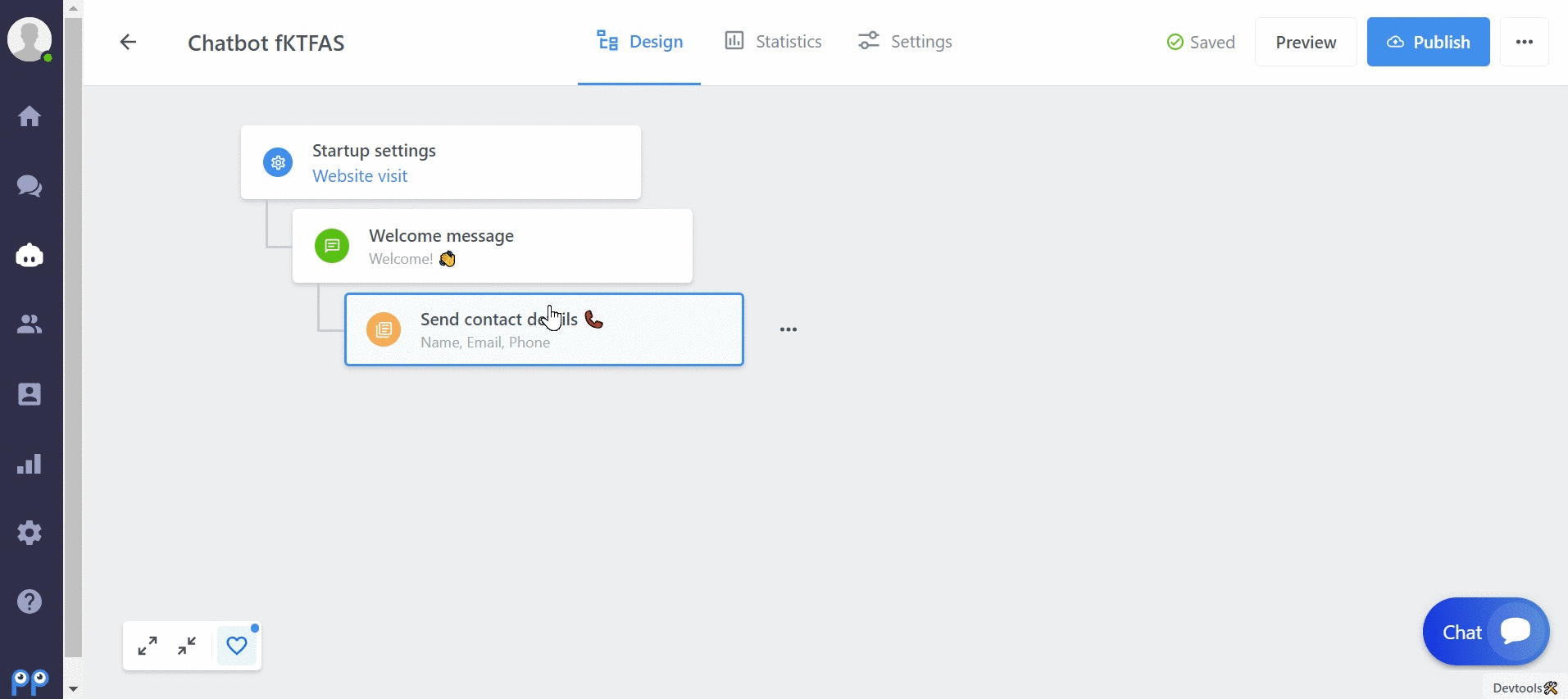
Nota: ¿Cómo crear las preguntas relacionadas con las propiedades de contacto? Por ejemplo, si tu propiedad de contacto se refiere a "Número de empleados", la pregunta será "¿Cuántos empleados tienes?"
¿Cómo funcionan las propiedades de contacto en el chatbot de Generación de Leads?
Después de configurar todo dentro del chatbot de Generación de Leads y publicarlo, los visitantes verán lo siguiente en tu caja de chat:
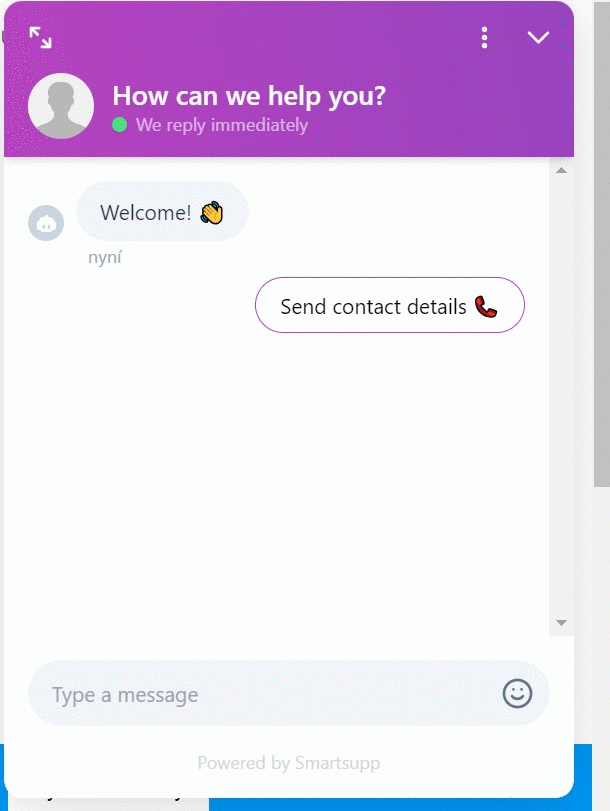
Siguiendo estos pasos, recibirás una notificación por correo electrónico sobre un nuevo cliente potencial en tu sitio web, luego el cliente potencial se encontrará en la sección de contactos. Aquí puedes utilizar la información adquirida según tus necesidades, exportarla o enviarla al CRM.
Ten en cuenta que si no tienes un correo electrónico o una conversación abierta del visitante, no es posible asignarle propiedades de contacto.